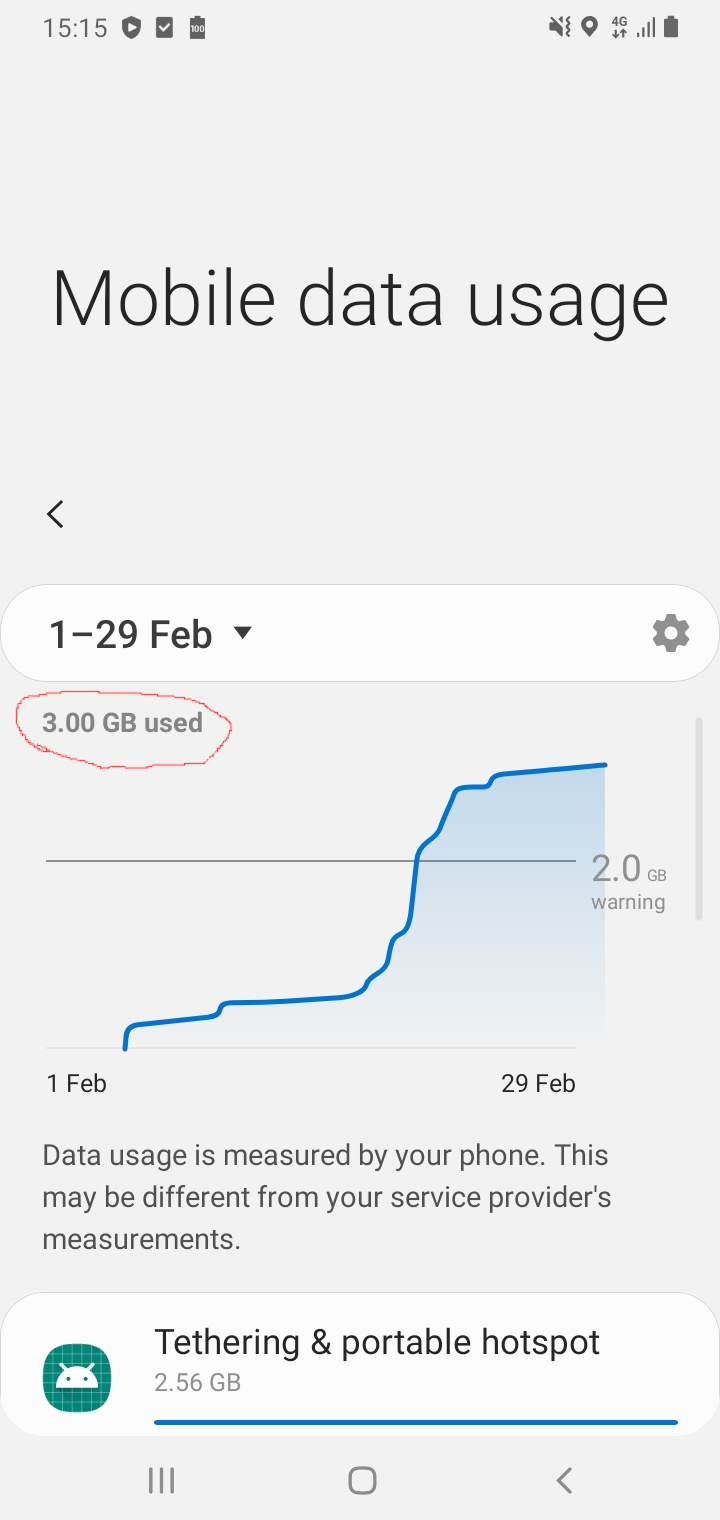Det bästa sättet att undersöka hur mycket surf man egentligen behöver är att kolla på den egna surfmängden. På de allra flesta mobiltelefoner går det att ta reda på hur mycket mobilsurf man har använt via inställningarna i mobiltelefonen. Här går vi igenom hur du gör på iPhone och Android.
iPhone
Om du har en iPhone kan du se dataanvändningen genom att gå in på Inställningar, där du sedan väljer alternativet mobilnät. Här hittar du en sammanställning av total datamängd under rubriken Mobildata. Du kan också se dataanvändning uppdelat efter app.
Med iPhone går det inte att se hur mycket data du använder varje månad eller vecka. För att ta reda på hur mycket data du använder under en viss period måste själv räkna ut ett genomsnitt genom att dividera totala mängden data delat på antal månader sedan mätningen nollställdes.
Om du vet att du surfar mer nu än vad du gjorde förr kan du manuellt välja att börja mäta från dagens datum genom att nollställa mätningen. Därefter kan du följa hur mycket data du använder genom att se datamängd under aktuell period och dividera mängden med antal dagar från nollställningen.
Här nedan hittar du instruktioner hur du gör för att ta reda på hur mycket data du använder varje månad.
1. Gå först in i inställningar och tryck därefter på mobilnät
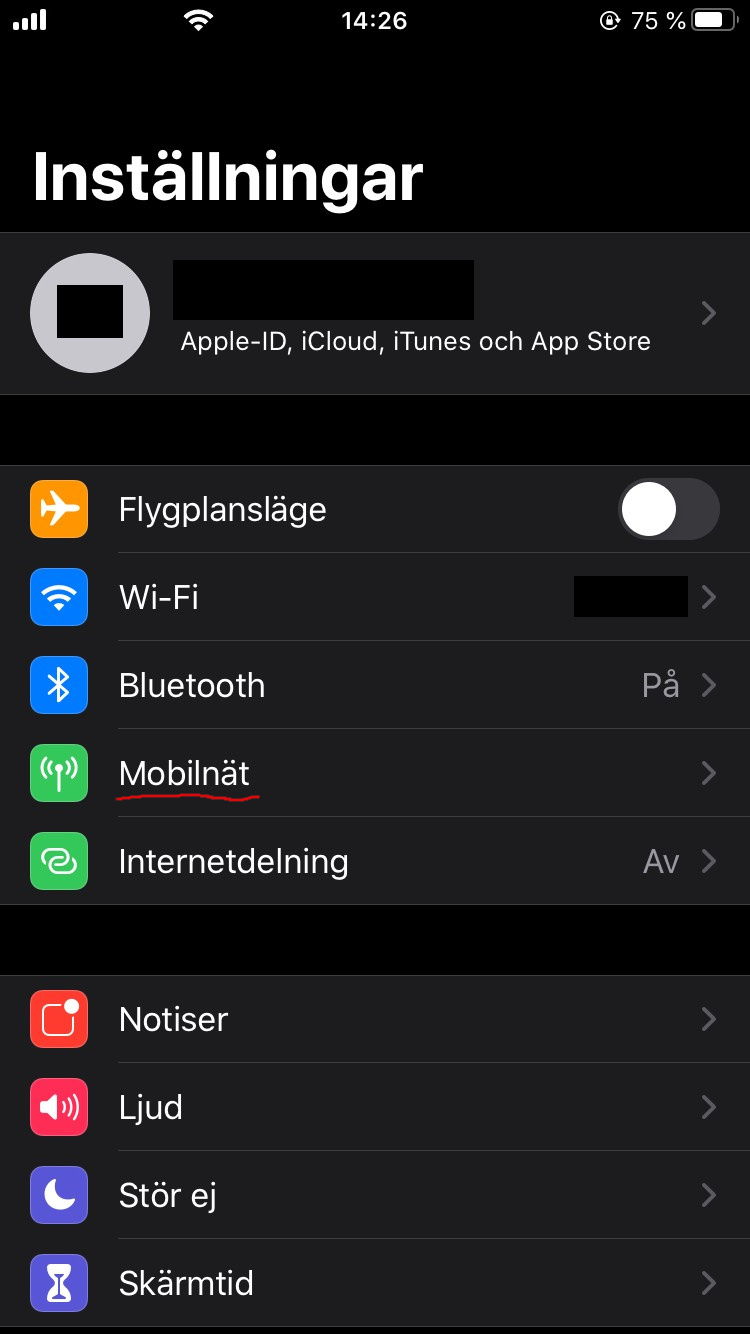
2. Väl inne på mobilnät scrollar du ner för att se hur mycket data du har använt under aktuell period
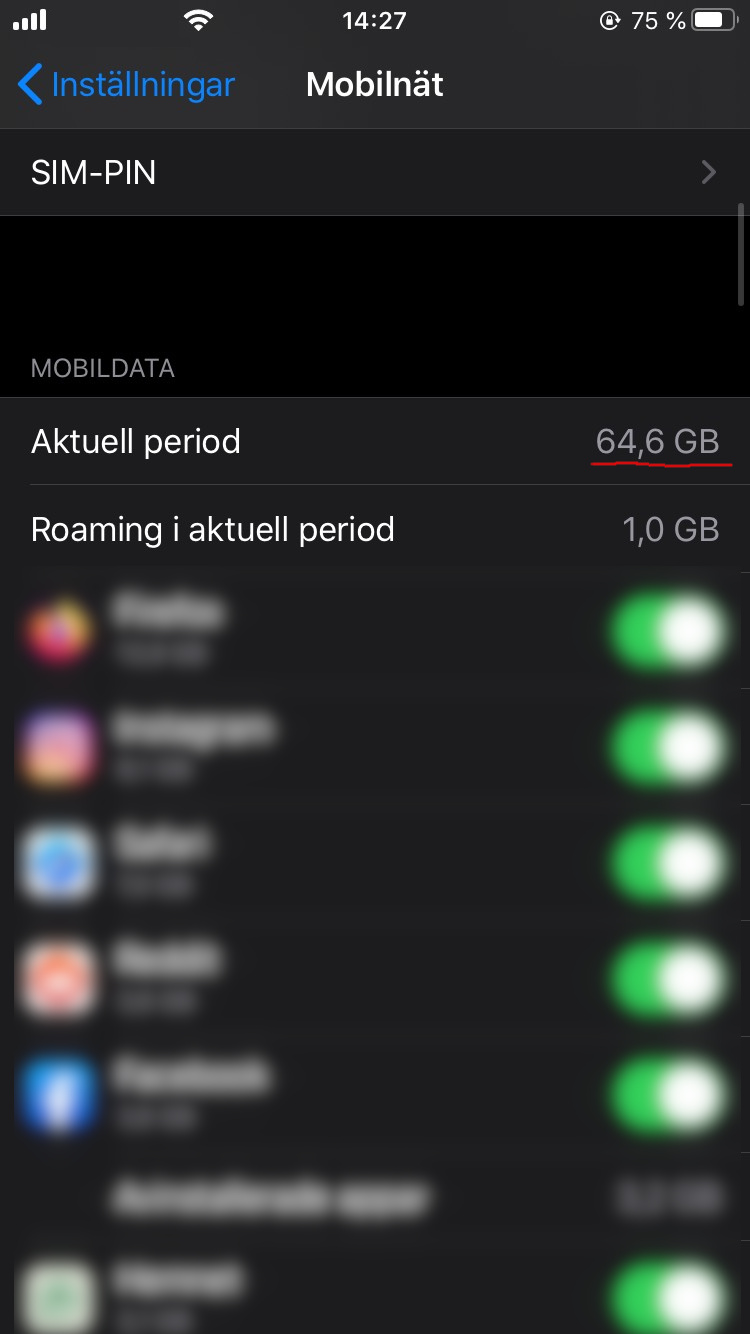
3. Därefter kan du enkelt scrolla ner för att se hur lång period datan har lagrats
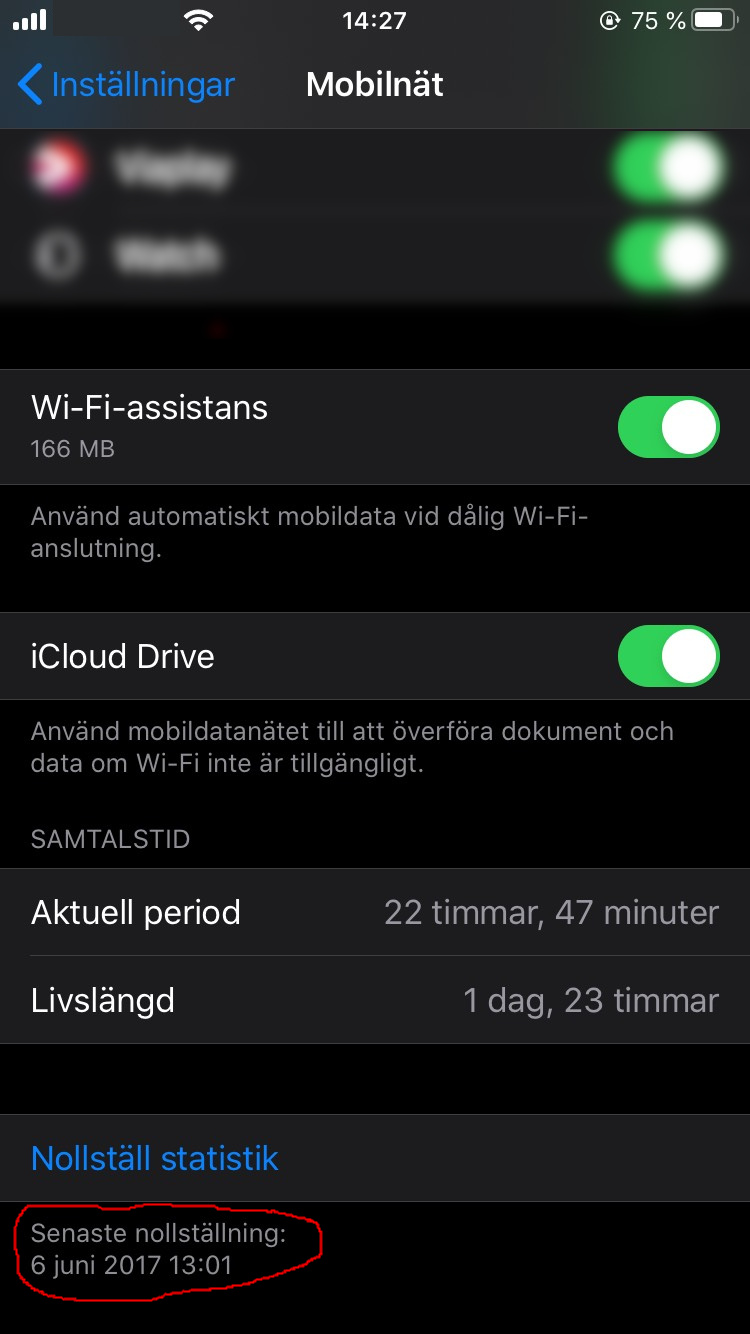
Så i exemplet ovan har användaren använt 64,6 gb på 33 månader (juni 2017 till mars 2020) vilket i genomsnitt blir ca 2 gb surf varje månad.
Android
För att se dataanvändning i Android gå in på huvudmenyn, välj Inställningar och tryck på Dataanvändning. Här hittar du en sammanställning över både total datamängd för en viss period och dataanvändning per app. Du kan också själv välja för vilken tidsperiod du vill se mängden dataanvändning.
1. Gå först in på inställningar (settings) och välj därefter anslutningar (connections)
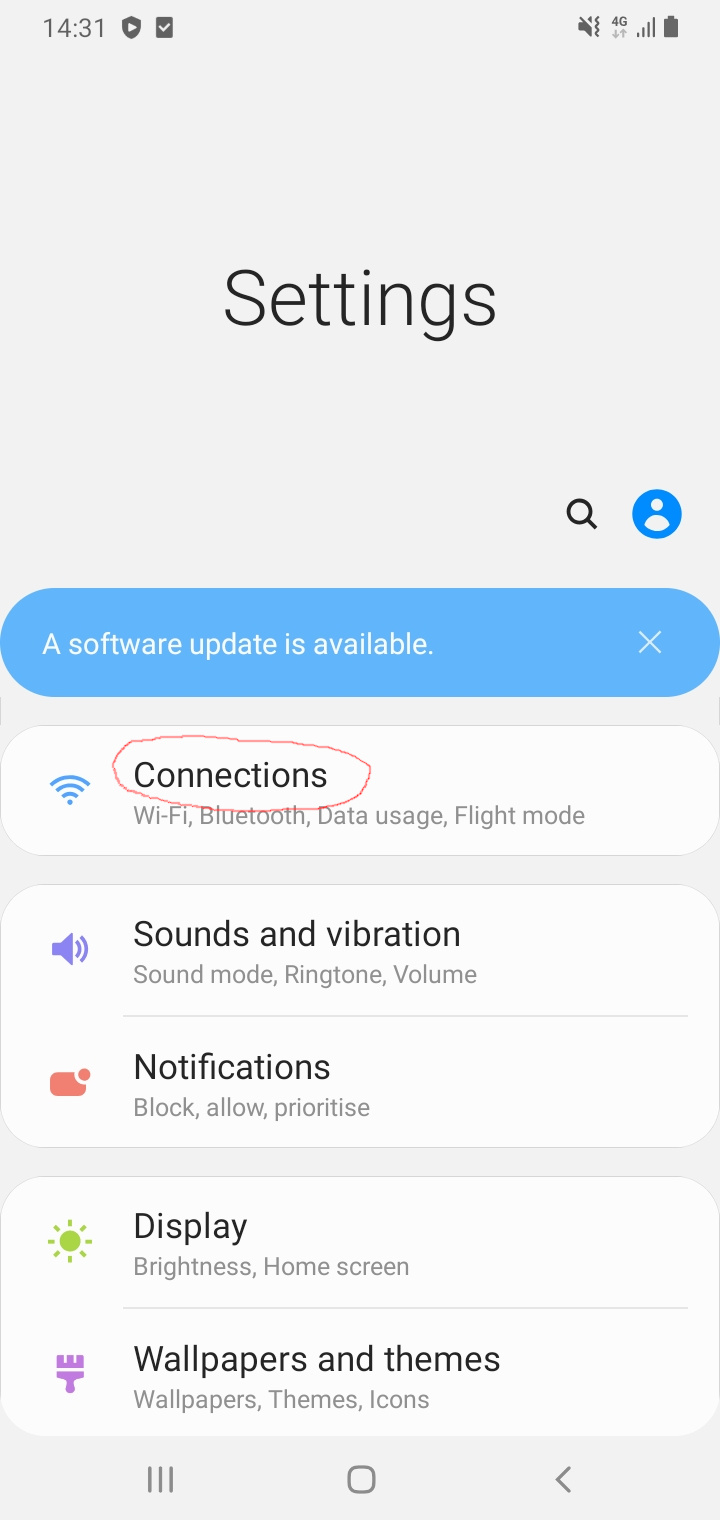
2. Tryck därefter på dataanvändning (Data usage)
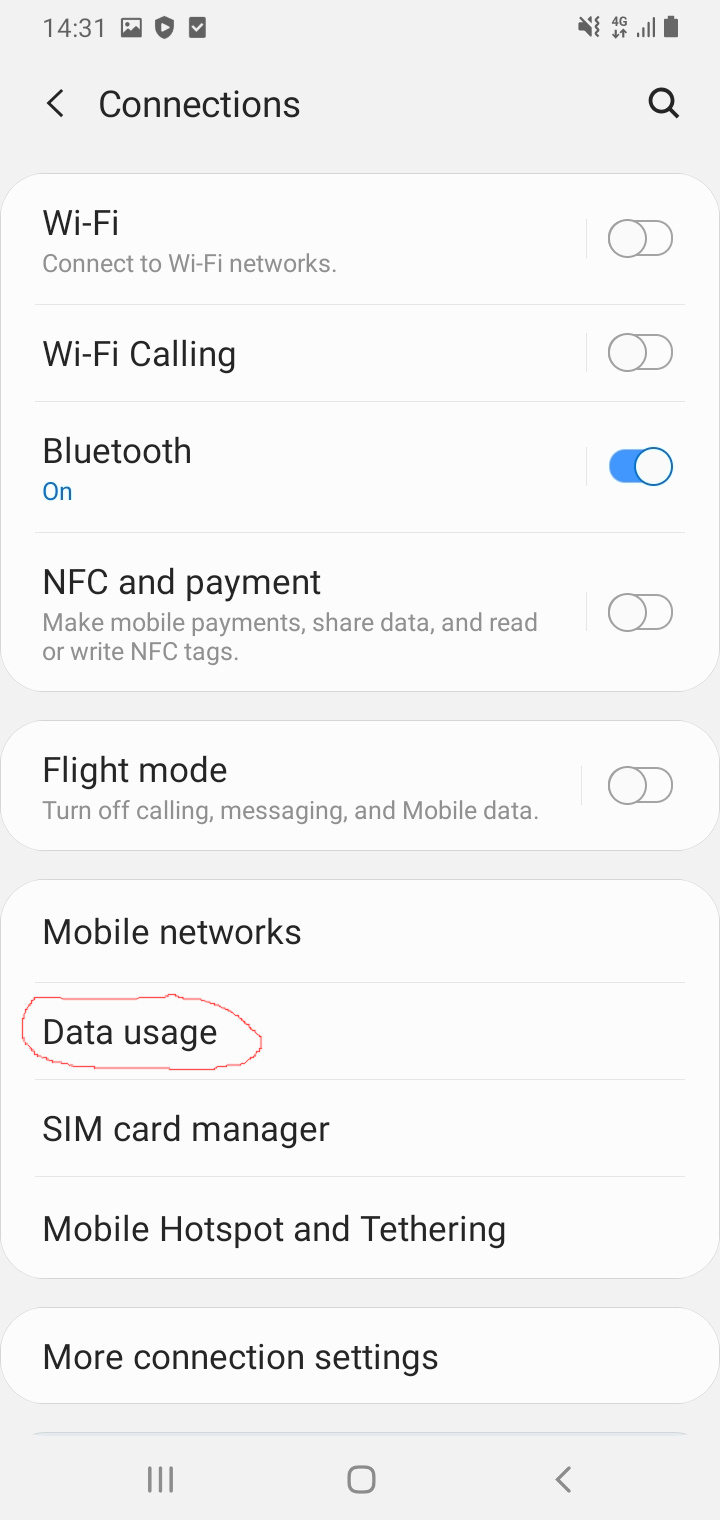
3. Tyck därefter på knappen mobil dataanvändning (Mobile data usage)
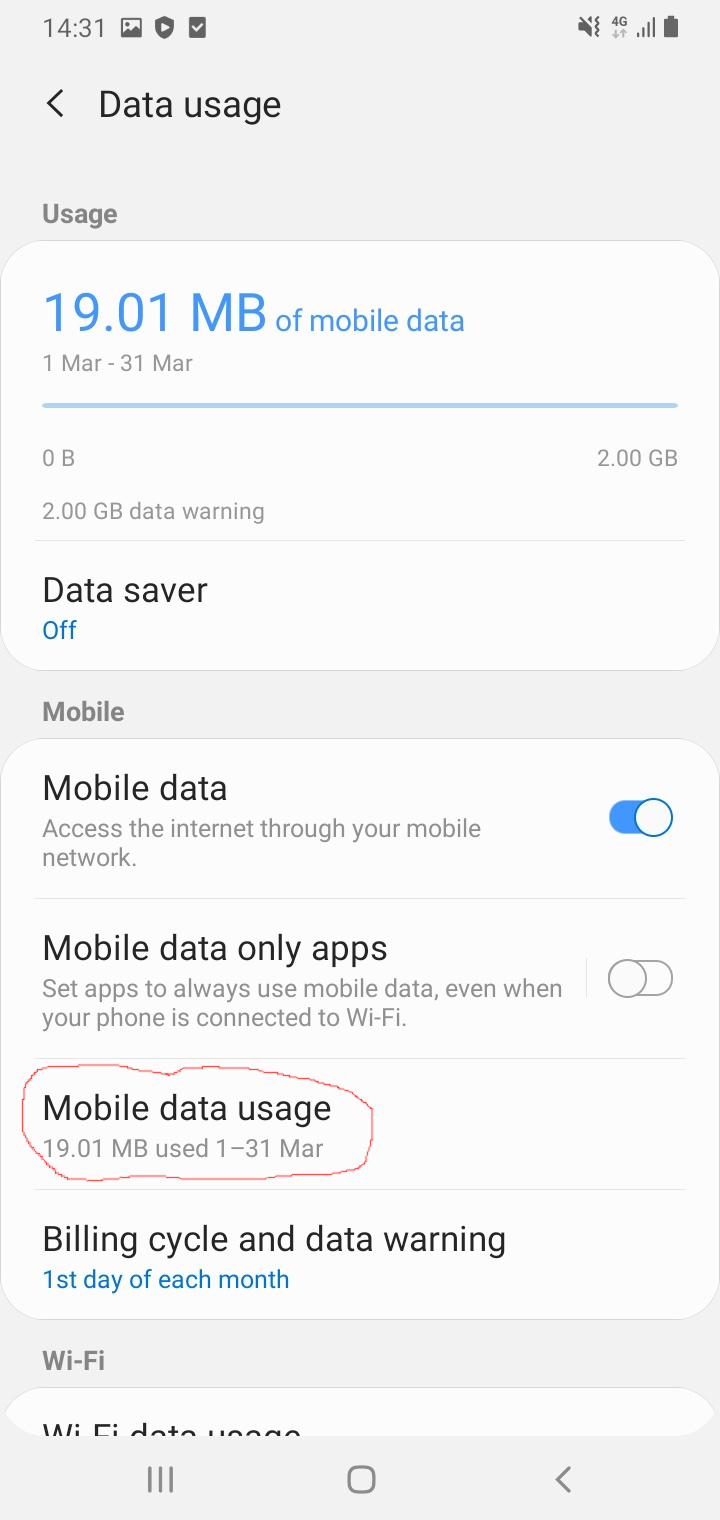
4. Här kan du därefter se hur mycket data du har använt månadsvis